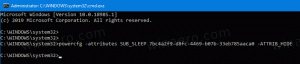วิธีป้องกัน Windows 7 และ Windows 8 จากการอัปเกรดเป็น Windows 10
เป็นที่ทราบกันดีอยู่แล้วว่าตอนนี้ Microsoft กำลังผลักดัน Windows 10 อย่างจริงจัง แต่ถ้าคุณไม่มีแผนที่จะโยกย้ายไปยัง Windows 10 การแจ้งการอัปเกรดอย่างต่อเนื่องอาจสร้างความรำคาญได้อย่างรวดเร็ว Windows 10 ยังถูกดาวน์โหลดอย่างเงียบ ๆ บนพีซีของคุณ เพื่อหลีกเลี่ยงปัญหาเหล่านี้และใช้งาน OS ที่คุณชื่นชอบต่อไป คุณสามารถใช้ Registry tweak แบบง่ายๆ ได้ แม้ว่าคุณจะสามารถปิดใช้งาน Windows Update ได้อย่างสมบูรณ์ แต่นี่เป็นความคิดที่ไม่ดี เนื่องจากคุณจะไม่สามารถรับแพตช์ความปลอดภัยได้ มีค่ารีจิสทรีสองสามค่าที่ Microsoft มอบให้ ปิดใช้งานการดาวน์โหลด Windows 10 และหยุดการแจ้งการอัปเกรด ก่อนที่คุณจะปรับแต่งระบบปฏิบัติการของคุณต่อไป ตรวจสอบให้แน่ใจว่าคุณได้ติดตั้งการอัปเดตเหล่านี้แล้ว:
แม้ว่าคุณจะสามารถปิดใช้งาน Windows Update ได้อย่างสมบูรณ์ แต่นี่เป็นความคิดที่ไม่ดี เนื่องจากคุณจะไม่สามารถรับแพตช์ความปลอดภัยได้ มีค่ารีจิสทรีสองสามค่าที่ Microsoft มอบให้ ปิดใช้งานการดาวน์โหลด Windows 10 และหยุดการแจ้งการอัปเกรด ก่อนที่คุณจะปรับแต่งระบบปฏิบัติการของคุณต่อไป ตรวจสอบให้แน่ใจว่าคุณได้ติดตั้งการอัปเดตเหล่านี้แล้ว:
สำหรับ Windows 8.1 คุณต้องติดตั้ง KB3065988.
สำหรับ Windows 7 ให้ติดตั้ง KB3065987.
การติดตั้งโปรแกรมปรับปรุงเหล่านี้เป็นสิ่งจำเป็นสำหรับกลไกการบล็อกรีจิสทรีในการทำงาน หลังจากคุณติดตั้งแพตช์แล้ว ให้ทำดังนี้:
โฆษณา
- เปิด Registry Editor (ดูของเรา บทช่วยสอนโดยละเอียดเกี่ยวกับ Registry Editor หากคุณไม่คุ้นเคยกับ Registry).
- ไปที่คีย์รีจิสทรีต่อไปนี้:
HKEY_LOCAL_MACHINE\SOFTWARE\Policies\Microsoft\Windows\WindowsUpdate
เคล็ดลับ: ดู วิธีเปิดคีย์รีจิสทรีที่ต้องการด้วยคลิกเดียว.
หากคุณไม่มีคีย์ดังกล่าว ให้สร้างมันขึ้นมา - สร้างค่า DWORD 32 บิตใหม่ชื่อ DisableOSUpgrade. ตั้งค่าข้อมูลค่าเป็น 1 แม้ว่าคุณจะใช้ Windows แบบ 64 บิตคุณยังต้องสร้างค่า DWORD 32 บิต
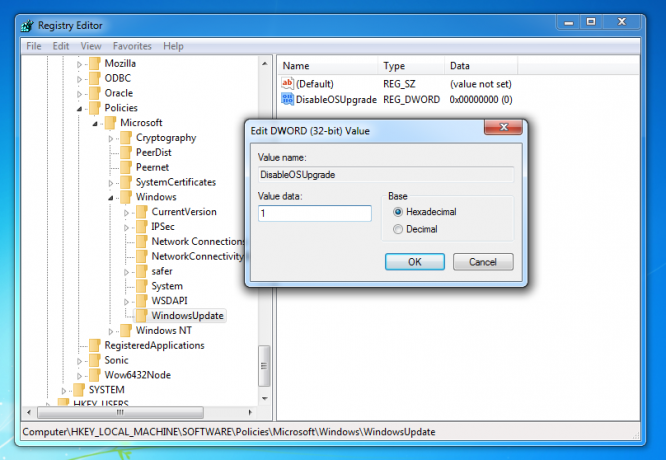
การดำเนินการนี้จะหยุด Windows 10 ไม่ให้ดาวน์โหลดโดยอัตโนมัติ - ตอนนี้ไปที่คีย์รีจิสทรีต่อไปนี้:
HKEY_LOCAL_MACHINE\Software\Policies\Microsoft\Windows\GWX
อีกครั้ง หากคุณไม่มีคีย์ดังกล่าว ให้สร้างมันขึ้นมา
- ภายใต้คีย์ย่อย GWX ให้สร้างค่า DWORD 32 บิตใหม่ชื่อ ปิดการใช้งานGwx และตั้งค่าข้อมูลเป็น 1 ด้วย
หลังจากรีบูต คุณจะไม่เห็นข้อเสนอการอัปเกรด Windows 10 อีกต่อไป ตรวจสอบว่าได้ดาวน์โหลดลงบนพีซีของคุณแล้วหรือยัง ตรวจสอบว่าคุณมีโฟลเดอร์ต่อไปนี้หรือไม่:
C:\$Windows.~BT
C:\Windows\$Windows.~BT
โฟลเดอร์ดังกล่าวมี แอตทริบิวต์ "ซ่อนเร้น"ดังนั้น คุณจะต้องเปิดการมองเห็นไฟล์ที่ซ่อนอยู่ใน File Explorer เพื่อดูโฟลเดอร์เหล่านั้น คุณสามารถลบออกได้อย่างปลอดภัยหากมีอยู่
แค่นั้นแหละ.